xp系统如何批量删除PPT的动画效果
为了更好地展示工作成果,很多朋友都会定期制作ppt进行演示。不过,最近一位windowsxp系统用户反馈自己想要删除ppt中的多个动画效果,可是不懂得如何操作。这该怎么办呢?下面,就随小编一起看看xp系统批量删除PPT的动画效果的具体方法。
具体如下:
1、用wps演示打开一张需要进行批量删除动画效果的ppt文档。
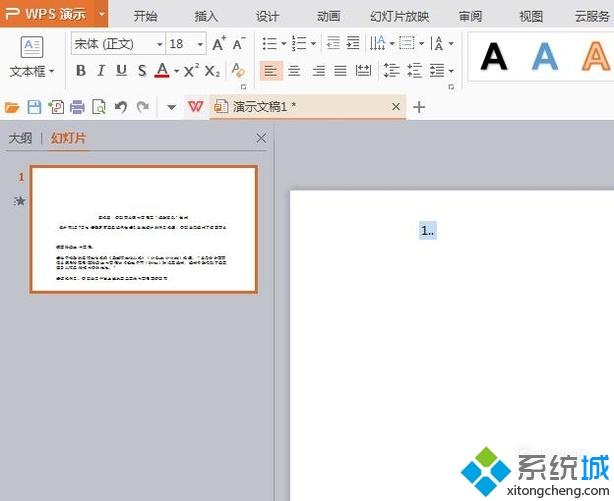
2、在其右侧点击如图所示的橘色色块。
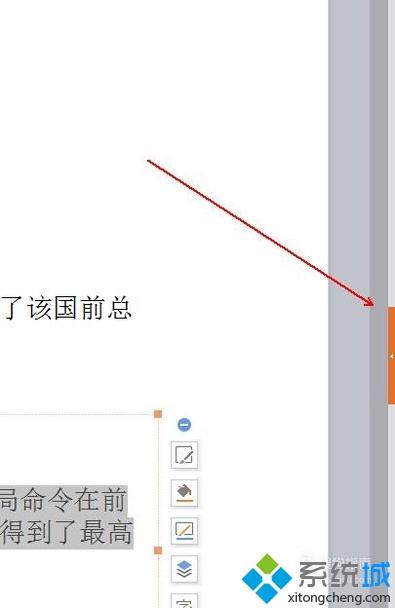
3、在弹出的属性菜单中单击“动画”选项,并找到我们需要删除的动画效果。

4、按住键盘上的Ctrl键并使用鼠标点击需要删除的动画效果。
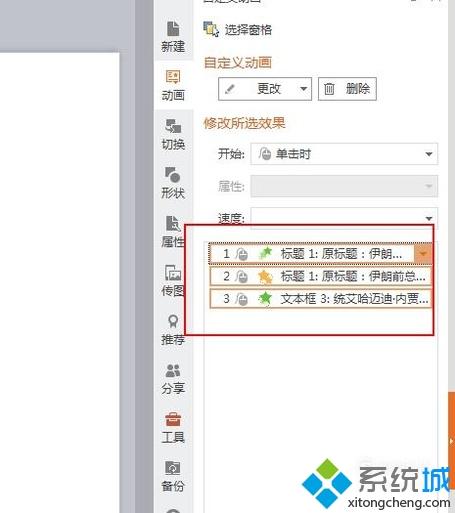
5、点击上方的“删除”按钮。
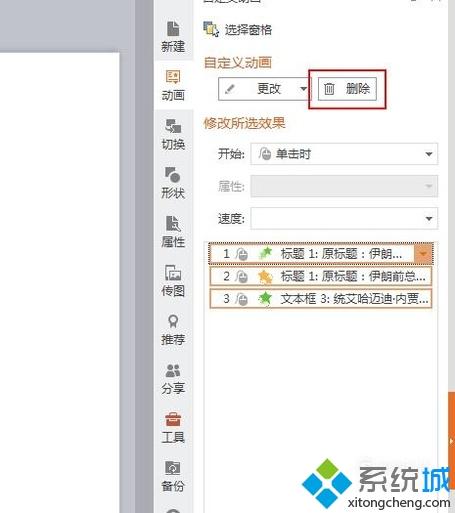
6、最终结果,如图所示。
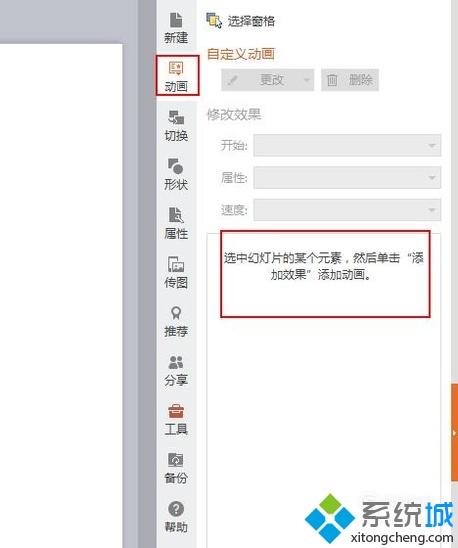
xp系统批量删除PPT的动画效果的方法就为大家介绍到这里了。若是你也有同样需求的话,不妨一起动手尝试看看!
相关教程:ppt和pptx用哪个好如何批量删除word批注怎么删除ppt文本框几何画板动画导入pptppt打字效果动画我告诉你msdn版权声明:以上内容作者已申请原创保护,未经允许不得转载,侵权必究!授权事宜、对本内容有异议或投诉,敬请联系网站管理员,我们将尽快回复您,谢谢合作!










